Jak to się robi? wykonuj zaawansowane wyszukiwania w przeglądarce google w sieci zobaczysz także świetne narzędzie do wyszukiwania w systemie Windows 10 dowolny plik ten Ta nowa opcja może być kontrolowana przez konfigurację systemu. Jeśli chcesz wiedzieć Jak łatwo włączyć rozszerzone wyszukiwanie plików w systemie Windows 10? , zwróć uwagę na ten ciekawy artykuł.
Jak łatwo włączyć rozszerzone wyszukiwanie plików w systemie Windows 10?
Pasek wyszukiwania systemu Windows 10 ma opcje podobne do ich poprzednich wersji. Dodano jednak nową funkcję polegającą na ulepszone lub zaawansowane indeksowanie co pozwala na wyszukiwanie wszystkich plików zapisanych na dysku twardym. Dlatego użytkownicy mogą: włączyć lub wyłączyć funkcję wyszukiwania do indeksowania w systemie Windows i dodawania wyjątków w razie potrzeby.
Oto kilka podstawowych informacji o rozszerzonym wyszukiwaniu plików w Okna 10 oraz prosty sposób aktywacji tego narzędzia.

Co to jest rozszerzone wyszukiwanie plików w systemie Windows 10?
Windows 10 ma nową funkcję związaną z Szukaj plików ten Silnik „Enhanced File Search” umożliwia użytkownikom indeksowanie folderów na ich dyskach twardych w celu szybkiego dostępu.
Tradycyjnie system operacyjny odpowiada za indeksowanie wszystkich osobistych plików i katalogów w celu zmniejszenia zbędnych plików na liście. Dlatego zmniejsza wpływ maszyny indeksującej na komputer. Nazywa się to „klasyczną” wyszukiwarką. Jednak jest najlepsze alternatywy dla Eksploratora Windows , użytkownicy mogą w pełni korzystać z tego narzędzia oferowanego przez system.
Jaki jest pożytek z rozszerzonego wyszukiwania plików w systemie Windows 10?
Ulepszone wyszukiwanie plików w systemie Windows 10 służy do 100% indeks foldery i pliki na dysku twardym. Windows 10 pozwala skonfigurować zmianę stanu indeksowania wyszukiwania systemu.
Jak działa rozszerzone wyszukiwanie plików w systemie Windows 10?
La ulepszone wyszukiwanie plików w systemie Windows 10 funkcja pl wycieczka wszystkie pliki i katalogi na twoim komputerze. Ten proces może potrwać do piętnastu minut przy pierwszym wykonaniu. Po zakończeniu procesu będziesz mógł zlokalizować dowolny plik w kilka sekund.
Możesz kontrolować wyszukiwanie plików z „Ustawienia systemu Windows” ten Tam zobaczysz sekcję o nazwie „Wyszukiwanie systemu Windows”, aby zmienić sposób działania narzędzia. Znajdziesz tu również ustawienie „Znajdź moje pliki” i dwie opcje „Klasyczny” i „Ulepszony”.
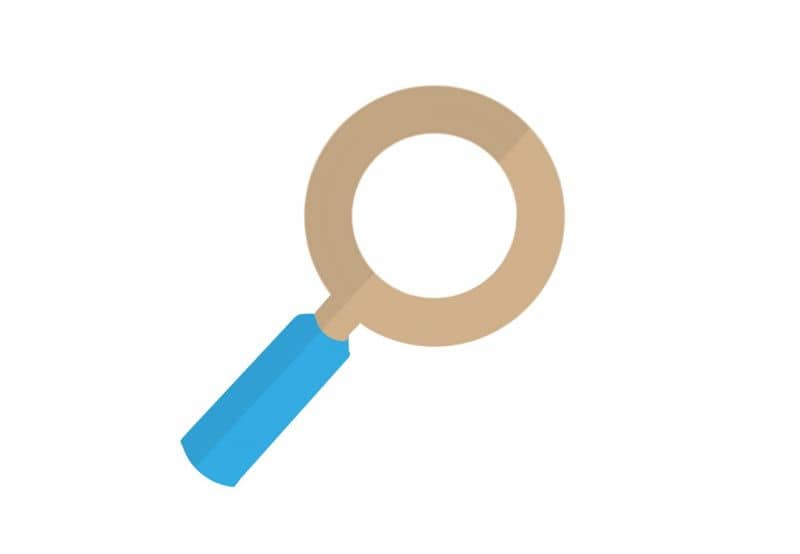
Klasyczne wyszukiwanie plików
Klasyczny lub tradycyjny rafinowany pracuje przez tylko indeksowanie dokumenty osobiste, tj. lokalne pliki znajdujące się na pulpicie i w biblioteki (dokumenty, zdjęcia, muzyka i pliki do pobrania).
Ulepszone wyszukiwanie plików
La ulepszone wyszukiwanie plików wykonuje pełne indeksowanie, aby znaleźć wszystkie pliki na komputerze bez jakiejkolwiek dyskryminacji, w tym foldery przechowywane na dysku twardym.
Włącz rozszerzone wyszukiwanie plików w systemie Windows 10
Aby włączyć rozszerzone wyszukiwanie plików w systemie Windows 10, musisz przejść do systemowego pola wyszukiwania i otworzyć „opcje indeksowania”. W opcjach „Ustawienia i przeglądarki systemu Windows 10” znajdź „Znajdź moje pliki” i wybierz „Ulepszony”. W ten sposób system Windows 10 będzie szukał wszystkich plików przechowywanych na dyskach twardych.
Ważna informacja
Włączenie rozszerzonego wyszukiwania plików w systemie Windows 10 może zwiększyć zużycie zasobów. Ponadto to narzędzie może skrócić żywotność baterii, jeśli używasz laptopa. Dlatego jeśli zauważysz spadek wydajności komputera, możesz wybrać: wyłącz indeksowanie zaszyfrowanych plików w systemie Windows 10.
Ponadto, jeśli masz stary komputer, zaleca się skorzystanie z wyszukiwania „Klasyczny” zamiast badań „Ulepszony” aby nie wpływać na wydajność systemu operacyjnego.